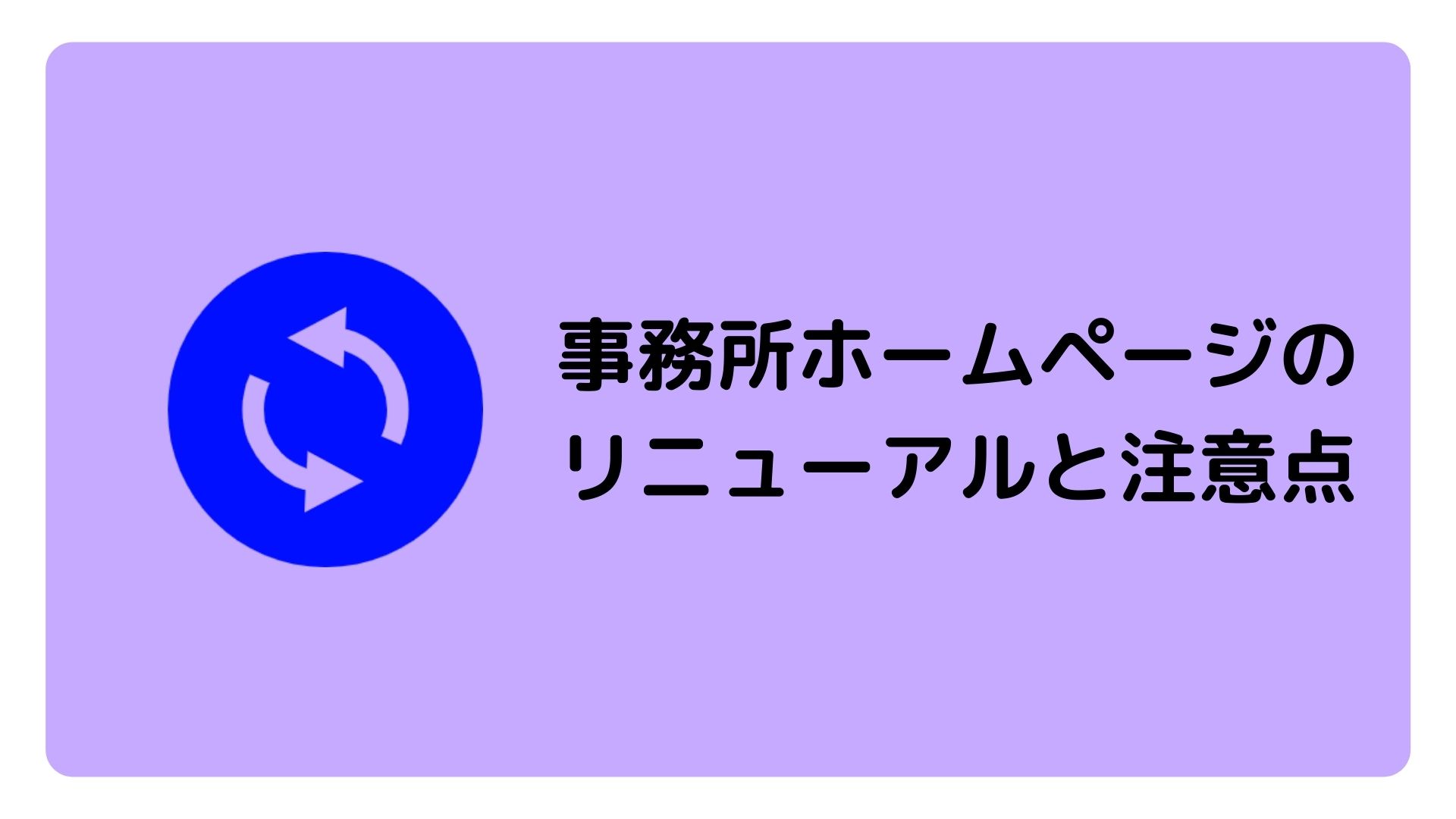WordPressで事務所ホームページとこのブログのサイトを作成して維持管理をしています。
思うところがあり事務所ホームページのリニューアルをしたので手順を整理しておきます。
WordPressのテーマを変える前にやること
WordPressのテーマ変更はサクッとできます。購入してダウンロードしてWordpressの管理画面にアップロードるするだけです。
手順としては簡単なのですがその前にやっておくことがいくつかあります。
特にHTMLやCSSといったwebサイト構築の知識がない私のようなかたですと、余計に何かトラブルがあったときに対処できなくなります。
よってリスクマネジメントとしてやっておくこと3つをあげておきます。
テーマ選び
WordPressのテーマはたくさんありますので迷う気持ちはとてもよくわかります。
私がテーマ選びで重視したのは「有料のもの」、「サポートや情報がきっちりしているもの」の2点です。
有料のものを選んだ方がいいと考えている理由は、コチラの技術不足を補ってくれるからです。無料のものはカスタマイズが自由だったりといろいろできるそうなのですが、その分こちらのスキルが必要です。
前述のようにwebサイトの作成にあたって専門的な知識がなく、初心者向けの本を読んだりGoogleで調べながらもWordpressでwebサイト構築しているようなかたですと、有料のテーマを選んだほうが良いです。
有料のテーマですと便利な機能などが備わっていることが多く、コチラの知識、スキル不足を補ってくれます。そのための有料購入でもあるのです。
またサポートや情報が調べると出てくるというのもポイントが高いです。
結局のところは自分自身で手を入れてwebサイト構築をする、という場合にはいろいろと調べることが多くなります。
その際にテーマを販売しているサイトにマニュアルやサポートがあると安心ですし、Googleで購入したいテーマについて調べるとある程度情報があるというのも大事です。
バックアップ
WordPressを自分で維持管理運営している場合にはバックアップも自分で取っておく必要があります。
もし万が一があったときにそこから復旧することができる大事なデータです。
プラグインでほったらかしにしていたのですが、あらためて確認をしました。
結果的にはバックアップは取れていることが確認できたのですが、どこにバックアップデータがあるかよくわからず焦ります。
FTPサーバーといってサーバーのデータ上に残っていたのですがそれを見るためのソフトウェアの更新をサーバー変更をしてからさぼっていました。
こうなるとバックアップが取れていないのと同じと言われても仕方がないでしょう。
あらためてどこにバックアップデータがあって、もっというとどうやって復旧させるのか、サーバーを触ることになるのか、このようなことは確認しておいた方がいいでしょう。
プラグインの整理
プラグインという便利なツールがありWordpressではこれを用いていろんな機能を追加することができます。
便利だからとどんどん追加しているとテーマとの相性などもあるようで、表示速度がおそくなったりと弊害もあります。
そのためプラグインの整理をこのタイミングでしておくのが良いと考えています。
というのも今使っているWordpressのテーマとの相性が問題ないプラグインも新しいテーマでは相性が悪い、みたいなことはよくあるからです。
必要最低限なプラグインにとどめておいた方が更新の手間も少なくて済みます。
インストールしたものの使っていないプラグインなどもまとめて整理し削除しておきました。
テーマ変更と注意点
ここまで準備ができたらいざテーマの変更をします。
このあたりはテーマによっては丁寧にアドバイスがある場合(webサイトに情報がある)もあるので調べてみましょう。
特に古いテーマを使っている場合には新しいものに変えるといろいろと変更点が多いです。
私の場合はクラシックエディタを使っていたのですがブロックエディタに変えたのでその点がとても大きな変更点でした。
テーマを変えて一番気にしておきたいところを2つピックアップします。
外観のチェック
何よりもまず見た目の変更がおおきくあるでしょうから、chromeのシークレットモードでそのwebサイトを見てみます。
その画面を見ながらWordpressの外観チェックをしていくとよいでしょう。
やはりwebサイトは見てもらってなんぼではありますので、見た目から整えていくのがいいです。
今回、事務所ホームページはJINというテーマからSwellというテーマに変更しました。
それぞれ独自の機能などもあるのですが変更された部分を見ながらチェックをしていき整えていきます。
今回は2時間ほど見た目を整えるの時間を要しました。
新しい機能を試したりといろいろやりたいかもしれませんが、そこはひとまずぐっと抑えて体裁を整え、後でページを追加したりということをしています。
なので今もっても変更しつつ、メンテナンスしつつ、という形で取り組んでいます。
プラグインのチェック
プラグインのチェックも同時にしておきましょう。
新しくインストールするものもテーマによってはあるでしょうし、その設定と、あとはお問い合わせフォームがきちんと動くかなどもチェックしました。
webサイトのリニューアルをしたのはいいけど動かないというのは避けたいところです。
決済系のプラグインなども動くかどうかチェックしておきました。
kindleで電子書籍を出しました
メンテナンスもコツコツと
webサイトを作ってほったらかしという方は結構いらっしゃるようです。
それで仕事がくるかどうかというとくる可能性は低いのかなと。
私の事務所ではお客様はいまはほぼwebサイト、事務所ホームページからのご依頼が圧倒的に多いです。
自分がそうしたいと思って取り組んだ結果でもありますが、もしそうしたいのであればいわば事務所の看板であり情報ですのでコツコツと積み重ねるほかありません。
事務所ホームページはいわば自分の代わりに営業を24時間してくれる営業担当でもあり、自分の分身でもあります。
自分の情報を載せつつコツコツと育てていくのに時間を要します。
メンテナンスしつつ新しい情報を更新したりブログ記事を書いたりといろいろと手をかけてあげましょう。
まとめ
事務所ホームページのリニューアルについて手順や注意点をまとめました。
新しくリニューアルする際の参考になればよかったかなと。メンテナンスもコツコツとやっていきましょう。